PDF拆分合并的方法介绍
万兴PDF今天就给大家介绍一下PDF分割合并工具。很多人其实都是没有使用过PDF的。因为PDF一般都是要会员才可以使用,而大家也仅仅只是用于阅读。
万兴PDF今天就给大家介绍一下PDF分割合并工具。很多人其实都是没有使用过PDF的。因为PDF一般都是要会员才可以使用,而大家也仅仅只是用于阅读。下面就为大家介绍一下PDF应该怎样拆分合并。
第 1 部分:PDF拆分合并的方法
文件打开以后,点击右侧工具栏上的“工具”按键,页面右侧出现收缩的工具菜单。
点击工具菜单的“页面”前的三角形,点击“拆分文档”按键 ,弹出拆分界面。
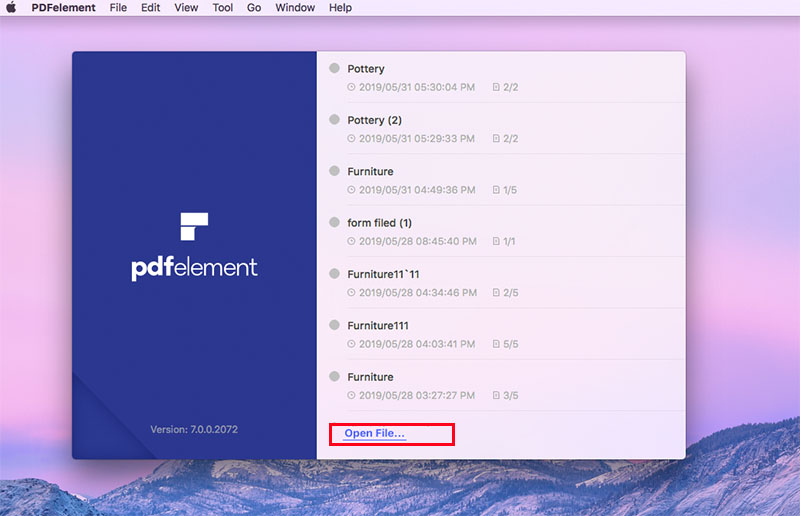
设置拆分的方式,是按照页数还是拆分后文件的大小,本经验以页数限制为例,设置如图:输出选项是设置拆分文件的输出文件夹,输出文件的文件名等设置的。
应用到多个文档是批量拆分多个文件用的。
点击“确定”按键,拆分很快就完成了。
我们到输出文件夹内查看,因为文件是64页的,按照设置的每6页一个文件的话,刚好是拆分为11个文件。这就是文件拆分的方法。怎么样,看了以后就知道很容易吧。
接下来我们讲文件合并。点击开始界面上的“将文件合并为PDF”
弹出合并界面,点击添加文件(如果文件很多,可以把文件集中在一个新建文件夹内,然后选择添加文件夹的方式)
添加我们刚才已经拆分的文件。点击“打开”
文件全部被添加到合并界面中,但是其中有2个文件的顺序错误了,我们选中顺序错误的文件(按住ctrl键可以多选),然后点击界面下方的“上移”和“下移”按键来调整顺序。
调整好以后,点击右下角的“合并文件”按键合并。
合并完毕后,我们把文件另存
文件名会被自动命名为“组合X”,当然你也可以自己命名这个文件。
到输出文件夹内查看,文件存在,合并完毕。怎么样,合并文件也是很简单的吧。

第 2 部分:关于万兴PDF
万兴PDF是A股上市公司万兴科技的拳头产品,它的前身是PDFelement,在国外发展十多年,产品已经非常成熟。PDF文件的格式转换是PDF编辑器非常重要的一个功能,万兴PDF的PDF转word功能也是被使用最多的功能之一。它转换的速度很快很稳定,出错率极低,在海外市场广受好评。另外,我们还可以在万兴PDF里直接编辑PDF文档,在编辑模式下,我们可以任意修改文本内容,像word文档一样修改PDF文档,具体步骤如下:
第一步:把PDF文档导入万兴PDF。
第二步:在文件菜单栏中,点击“编辑”,进入编辑模式,即可随意编辑PDF文档。
通过万兴PDF给大家介绍的PDF拆分合并之后,大家都应该知道怎样使用PDF了吧?如果说经常能够用到PDF的朋友,建议大家还是要开通会员的。






